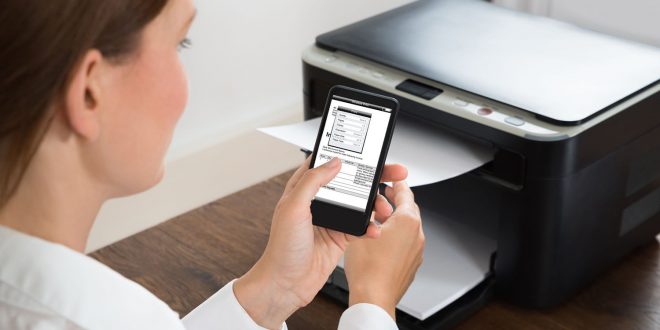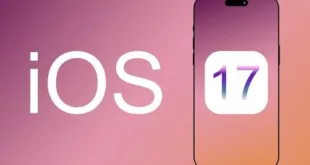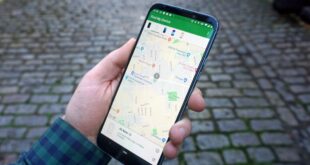كيفية الطباعة من أجهزة الايفون والايباد نحتاج لمعرفتها في ظل الاعتماد الكلي على الاجهزة الذكية في اغلب اعمالنا اليومية
كيفية الطباعة من أجهزة الايفون والايباد
يوجد طرق عدة للطباعة ولكن سنستعرض طريقتين هنا كمايلي :
الطريقة الاولى : استخدام AirPrint للطباعة من iPhone أو iPad أو iPod touch
قبل البدء
- تأكّد من توافق طابعتك مع AirPrint.
- تأكد من اتصال جهاز iPhone أو iPad أو iPod touch والطابعة بشبكة Wi-Fi نفسها، ومن وجودك في نطاق الشبكة.

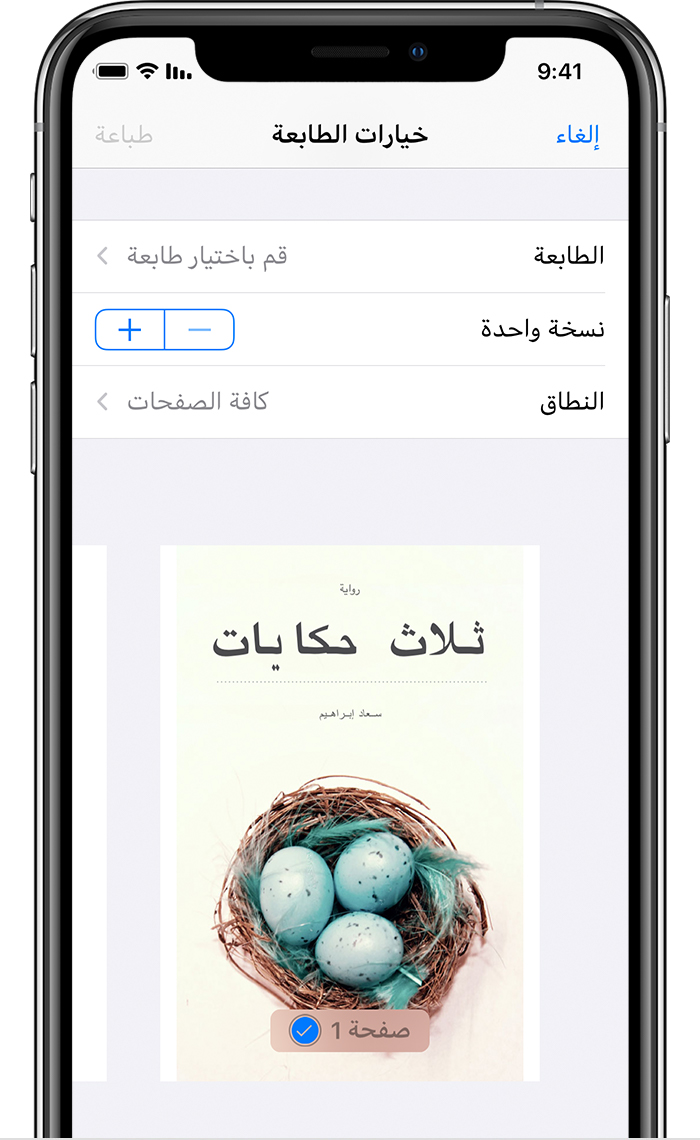
الطباعة باستخدام AirPrint
- افتح التطبيق الذي ترغب في الطباعة منه.
- للعثور على خيار الطباعة، اضغط على أيقونة مشاركة التطبيق
 أو
أو  — أو اضغط على
— أو اضغط على  .
. - قم بالتمرير لأسفل واضغط على
 أو “طباعة”. وإذا لم تتمكن من العثور على خيار الطباعة، فارجع إلى “دليل المستخدم” أو القسم “مساعدة” بالتطبيق. لا تدعم بعض التطبيقات تقنية AirPrint.
أو “طباعة”. وإذا لم تتمكن من العثور على خيار الطباعة، فارجع إلى “دليل المستخدم” أو القسم “مساعدة” بالتطبيق. لا تدعم بعض التطبيقات تقنية AirPrint. - اضغط على “قم باختيار طابعة” ثم اختر طابعة مزودة بتقنية AirPrint.
- اختر عدد النُسخ أو غيرها من الخيارات، مثل الصفحات المطلوب طباعتها.
- اضغط على “طباعة”، في أعلى اليسار.
الطريقة الثانية : يمكنك استخدام خدمة google cloud print التي تقدمها شركة جوجل
اتبع التعليمات في المنشور التالي :